Светящаяся абстракция
Конечный результат:

Шаг 1. Откройте программу Фотошоп и создайте новый документ любого размера, при помощи инструмента Paint Bucket Tool (G) (Заливка) заполните фон черным цветом.
Шаг 2. Создайте новый слой, на панели инструментов выберите Brush Tool (B) (Кисть) с параметрами: жесткая кисть размером 3 пикселя. Откройте панель кистей Window > Brushes (Окно - Кисть), выберите Shape Dynamics (Динамика формы) и установите такие значения:
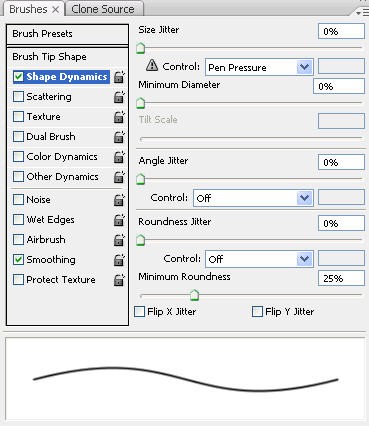
Шаг 3. При помощи инструмента Pen Tool (P) (Перо) создайте кривую, как показано на изображении ниже:
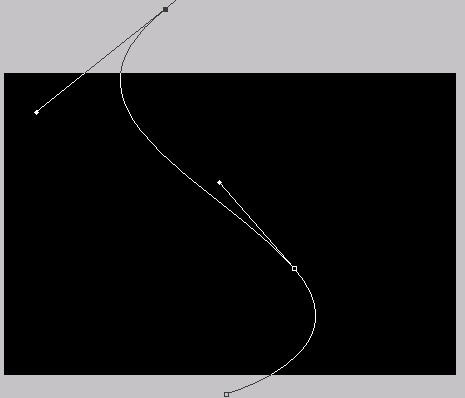
Сделайте клик правой кнопкой мыши по созданному пути и из меню выберите Stroke Path (Выполнить обводку). В открывшемся диалоговом окне установите Brush (Кисть) и активируйте опцию Simulate Pressure (Имитировать нажим).
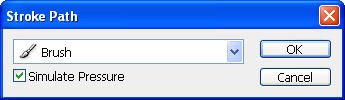
Вот такая кривая должна получиться у вас:
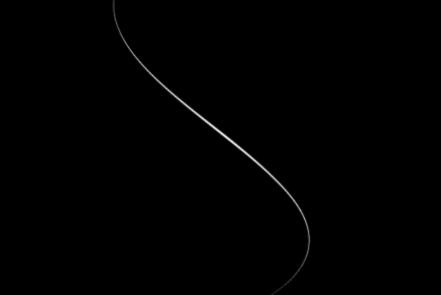
Повторите действия Шага 3 и создайте вторую линию.
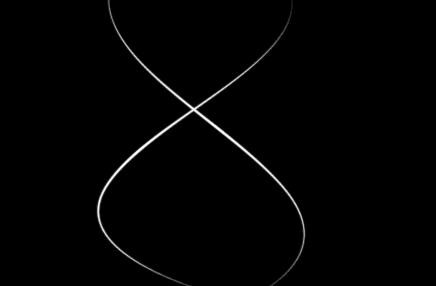
Шаг 4. На мой взгляд, эти линии выглядят тускло, продублируйте их Ctrl + J, а затем объедините в один Ctrl + E. К этому слою примените стиль Outer Glow (Внешнее свечение), чтобы открыть окно стилей сделайте двойной клик по слою с линиями и выберите нужный стиль.
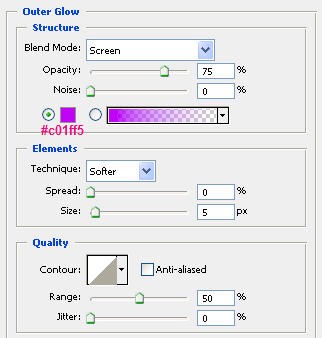
Шаг 5. Теперь мы будем создавать светящийся шар из этих линий. Для этого продублируйте слой с линиями Ctrl + J, а затем выберите инструмент Move Tool (V) (Перемещение), в панели настроек поставьте галочку возле Show Transform Controls (Показать управляющие элементы) и немного поверните линии.
Примечание: при повороте удерживайте клавишу Shift, чтобы расстояние было одинаковым. Вот первый пример:
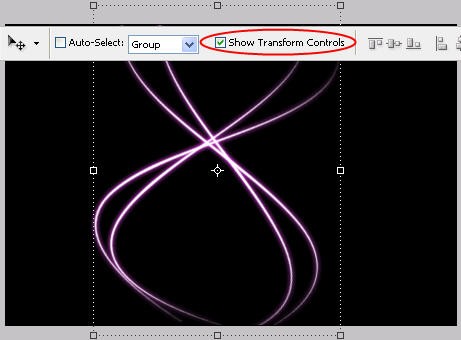
Повторяйте Шаг 5.до тех пор, пока у вас не получится такой светящийся шар.
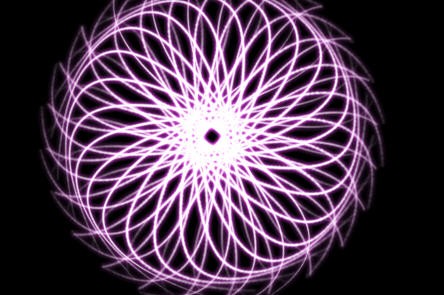
Шаг 6. Выберите инструмент Paint Bucket Tool (G) (Заливка) и заполните новый слой черным цветом. Воспользуйтесь любым инструментом выделения для создания пяти горизонтальных белых полос.
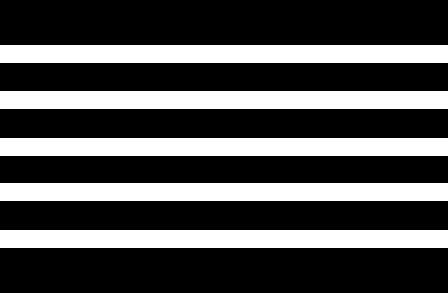
Шаг 7. К этому слою примените фильтр Filter > Distort > Twirl (Фильтр - Искажение - Скручивание) со значением Angle (Угол) 497 градусов.
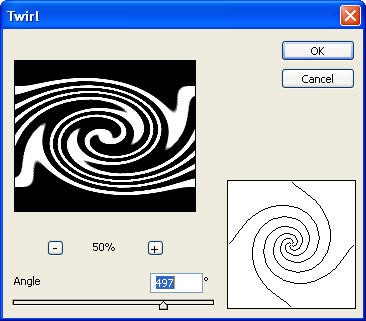
Теперь размойте содержимое данного слоя Filter > Blur > Gaussian Blur (Фильтр - Размытие - Размытие по Гауссу), опираясь на изображение ниже.
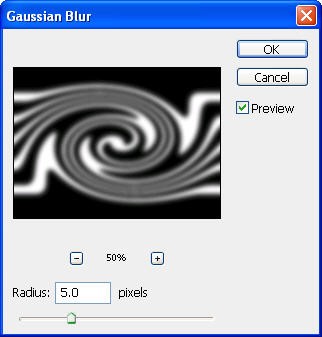
Поменяйте режим наложения для этого слоя на Overlay (Перекрытие) и понизьте значение Opacity (Непрозрачность) до 50%.
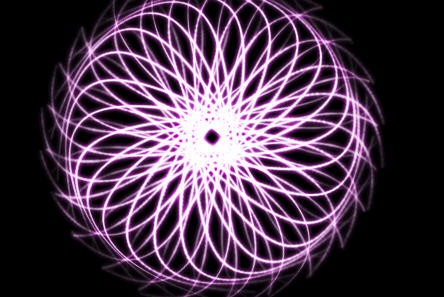
Шаг 8. Создайте новый слой, выберите инструмент Gradient Tool (G) (Градиент) с параметрами: Radial (Радиальный), в редакторе градиентов из набора выберите «Радуга на прозрачном» и создайте радужный градиент.
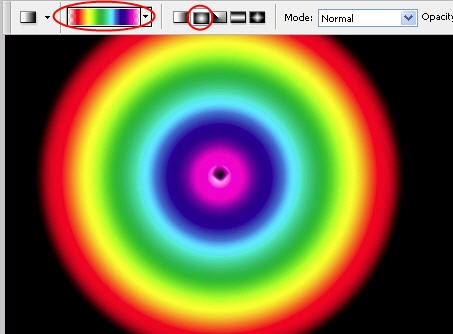
Измените режим наложения для этого слоя на Overlay (Перекрытие). Вот, что у вас в итоге должно получиться:

Ссылка на источник урока.










